CAD导图常见问题汇总
广联达CAD导图常见问题处理技巧

· 思路:将天正的图纸转旧,转换成 T3 格式再保存即可。 · “文件布局”→“批量转旧”。(这里不需要打开你的 CAD 图纸) · 第三步,选择你要转换的 CAD 图纸。 · 第四步,选择转换后的图纸保存路径,这里一般我们选择桌面即可。 · 第五步,此时并没有开始转换,查看最下方的命令框内,要求选择转换的版本。 · 默认是天正 3 格式,所以可以直接点击回车。如果默认的不是天正 3,那么,输入一个 3,再点回车。 · 第五步,再看命令框内,又有一个提示,询问是否给文件名增加一个后缀,默认增加,直接点回车
· XR 查看是否有引用的外部参照; · 选择对应的文件,绑定即可;
常见问题五:CAD 图用天正打开显示完整,用 CAD 打开和导入软件以后显示不完整,怎么处理? · CAD 图纸中有些图层被冻结了。 · 在 CAD 中将图层解冻即可;
编辑:劉忠龍 QQ:870606797
常见问题一:在 CAD 软件中打开图纸,显示是正常的,但导入钢筋中看不Байду номын сангаас图纸,导入时预览也看不到? · 原因:CAD 图中很远处有一些图元,导入钢筋中全屏显示了,所以图元缩小得特别小,以致看不到。 · 处理办法: · 思路:ctrl+A 选择所有图元,再框选要导的图,这样就选中了很远处的图元,删除即可。 · 选中需要导的图→复制→新建一个空 CAD 图→粘贴到空图纸中→保存新图 · 备注:这种操作方式,也适用于处理分割 CAD 图、CAD 图坐标过大导入钢筋中看不到图的情况。对于 较大的 CAD 图,建议用此方法将图纸分割再导入。
25个常见CAD问题解决方案

25个常见CAD问题解决方案作为日常工作中使用频率最高的软件之一,CAD出现的下面这些问题你一定遇到过。
有了这篇,再也不用在网上到处求答案啦,25个CAD应用常见问题解决方案,还不赶紧学起来。
1、填充无效时之解决办法有的时候填充时会填充不出来除了系统变量需要考虑外,还需要去OP选项里检查一下。
OP----显示------应用实体填充。
2、CAD命令三键还原如果CAD里的系统变量被人无意更改或一些参数被人有意调整了怎么办,这时不需重装,也不需要一个一个的改,操作:OP选项-----配置-----重置即可恢复,但恢复后,有些选项还需要一些调整,例如十字光标的大小等。
3、图形窗口中显示滚动条也许有人还用无滚轮的鼠标,那么这时滚动条也许还有点作用(如果平移不太会用),op----显示----图形窗口中显示滚动条即可。
4、保存的格式OP----打开和保存----另存为2000格式,为什么要存2000格式呢?因为CAD版本只向下兼容;这样用2002 2004 2006 2007都可以打开了。
5、如果在标题栏显示路径不全怎么办?op选项----打开和保存-----在标题栏中显示完整路径(勾选)即可。
6、为什么绘制的剖面线或尺寸标注线不是连续线型?AutoCAD绘制的剖面线、尺寸标注都可以具有线型属性。
如果当前的线型不是连续线型,那么绘制的剖面线和尺寸标注就不会是连续线。
7、如何减少文件大小?在图形完稿后,执行清理(PURGE)命令,清理掉多余的数据,如无用的块、没有实体的图层,未用的线型、字体、尺寸样式等,可以有效减少文件大小。
一般彻底清理需要PURGE二到三次。
8、如何将自动保存的图形复原?AutoCAD将自动保存的图形存放到AUTO.SV$或AUTO?.SV$文件中,找到该文件将其改名为图形文件即可在AutoCAD中打开。
一般该文件存放在WINDOWS的临时目录,如C:\WINDOWS\TEMP。
9、为什么输入的文字高度无法改变?使用的字型的高度值不为0时,用DTEXT命令书写文本时都不提示输入高度,这样写出来的文本高度是不变的,包括使用该字型进行的尺寸标注。
算王与CAD导入图纸的解决办法
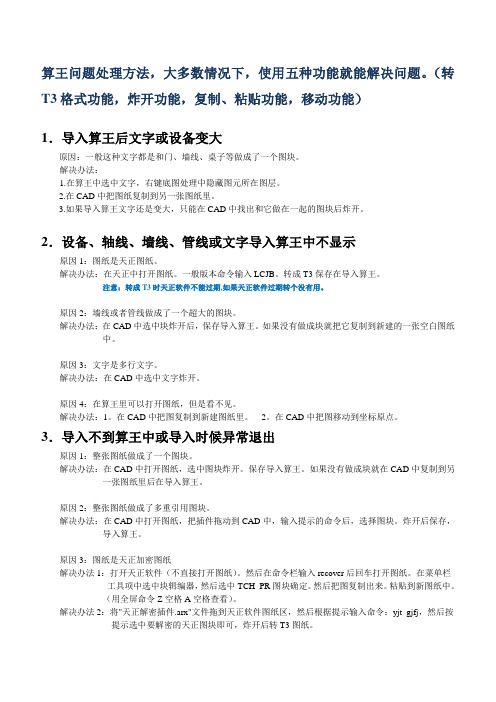
算王问题处理方法,大多数情况下,使用五种功能就能解决问题。
(转T3格式功能,炸开功能,复制、粘贴功能,移动功能)1.导入算王后文字或设备变大原因:一般这种文字都是和门、墙线、桌子等做成了一个图块。
解决办法:1.在算王中选中文字,右键底图处理中隐藏图元所在图层。
2.在CAD中把图纸复制到另一张图纸里。
3.如果导入算王文字还是变大,只能在CAD中找出和它做在一起的图块后炸开。
2.设备、轴线、墙线、管线或文字导入算王中不显示原因1:图纸是天正图纸。
解决办法:在天正中打开图纸。
一般版本命令输入LCJB。
转成T3保存在导入算王。
注意:转成T3时天正软件不能过期,如果天正软件过期转个没有用。
原因2:墙线或者管线做成了一个超大的图块。
解决办法:在CAD中选中块炸开后,保存导入算王。
如果没有做成块就把它复制到新建的一张空白图纸中。
原因3:文字是多行文字。
解决办法:在CAD中选中文字炸开。
原因4:在算王里可以打开图纸,但是看不见。
解决办法:1。
在CAD中把图复制到新建图纸里。
2。
在CAD中把图移动到坐标原点。
3.导入不到算王中或导入时候异常退出原因1:整张图纸做成了一个图块。
解决办法:在CAD中打开图纸,选中图块炸开。
保存导入算王。
如果没有做成块就在CAD中复制到另一张图纸里后在导入算王。
原因2:整张图纸做成了多重引用图块。
解决办法:在CAD中打开图纸,把插件拖动到CAD中,输入提示的命令后,选择图块。
炸开后保存,导入算王。
原因3:图纸是天正加密图纸解决办法1:打开天正软件(不直接打开图纸)。
然后在命令栏输入recover后回车打开图纸。
在菜单栏工具项中选中块辑编器,然后选中TCH_PR图块确定。
然后把图复制出来。
粘贴到新图纸中。
(用全屏命令Z空格A空格查看)。
解决办法2:将"天正解密插件.arx"文件拖到天正软件图纸区,然后根据提示输入命令:yjt_gjfj,然后按提示选中要解密的天正图块即可,炸开后转T3图纸。
CAD平面图设计的常见错误及修正方法
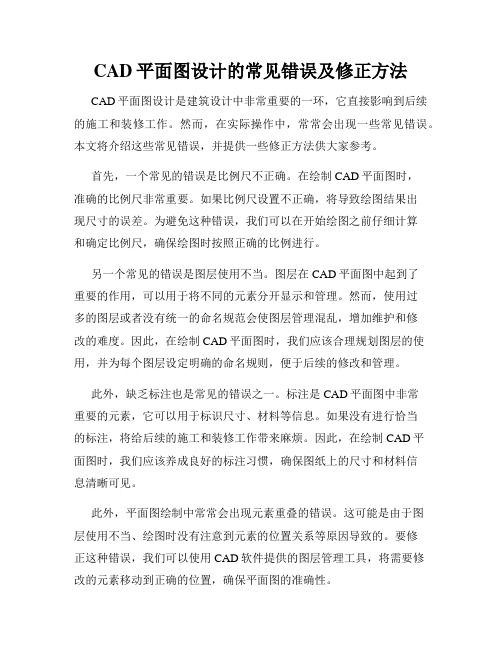
CAD平面图设计的常见错误及修正方法CAD平面图设计是建筑设计中非常重要的一环,它直接影响到后续的施工和装修工作。
然而,在实际操作中,常常会出现一些常见错误。
本文将介绍这些常见错误,并提供一些修正方法供大家参考。
首先,一个常见的错误是比例尺不正确。
在绘制CAD平面图时,准确的比例尺非常重要。
如果比例尺设置不正确,将导致绘图结果出现尺寸的误差。
为避免这种错误,我们可以在开始绘图之前仔细计算和确定比例尺,确保绘图时按照正确的比例进行。
另一个常见的错误是图层使用不当。
图层在CAD平面图中起到了重要的作用,可以用于将不同的元素分开显示和管理。
然而,使用过多的图层或者没有统一的命名规范会使图层管理混乱,增加维护和修改的难度。
因此,在绘制CAD平面图时,我们应该合理规划图层的使用,并为每个图层设定明确的命名规则,便于后续的修改和管理。
此外,缺乏标注也是常见的错误之一。
标注是CAD平面图中非常重要的元素,它可以用于标识尺寸、材料等信息。
如果没有进行恰当的标注,将给后续的施工和装修工作带来麻烦。
因此,在绘制CAD平面图时,我们应该养成良好的标注习惯,确保图纸上的尺寸和材料信息清晰可见。
此外,平面图绘制中常常会出现元素重叠的错误。
这可能是由于图层使用不当、绘图时没有注意到元素的位置关系等原因导致的。
要修正这种错误,我们可以使用CAD软件提供的图层管理工具,将需要修改的元素移动到正确的位置,确保平面图的准确性。
最后,一个常见的错误是文件命名不规范。
文件命名不规范会给后续的文件查找和管理带来麻烦,增加工作的难度。
为避免这个错误,我们应该养成良好的文件命名习惯,例如使用简洁明了的名称、添加日期等信息,以便快速定位和查找文件。
在修正这些错误时,我们可以借助CAD软件提供的工具和功能。
例如,我们可以使用CAD软件提供的尺寸工具来准确标注尺寸,使用图层管理工具来管理图层,使用移动等工具来修正元素重叠等问题。
此外,我们还可以通过参考其他优秀的CAD平面图样例,学习其优秀的设计和标注方法,提升自己的绘图水平。
CAD导图部分图元丢失,如何处理?解决方法大揭秘
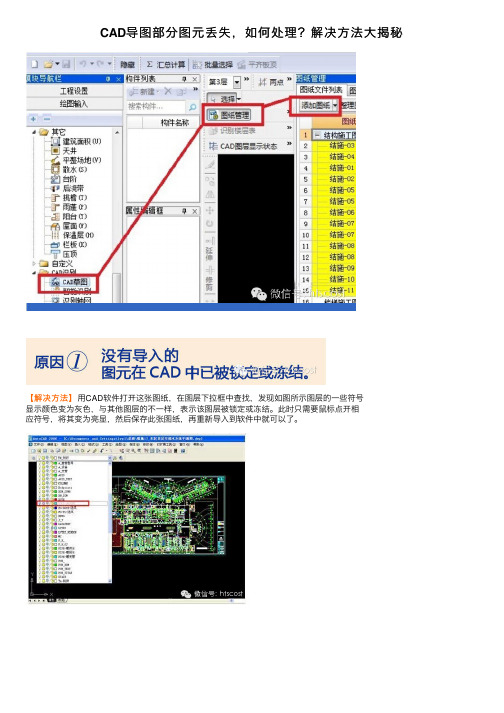
CAD导图部分图元丢失,如何处理?解决⽅法⼤揭秘【解决⽅法】⽤CAD软件打开这张图纸,在图层下拉框中查找,发现如图所⽰图层的⼀些符号显⽰颜⾊变为灰⾊,与其他图层的不⼀样,表⽰该图层被锁定或冻结。
此时只需要⿏标点开相应符号,将其变为亮显,然后保存此张图纸,再重新导⼊到软件中就可以了。
【解决⽅法】将图纸转为天正T3格式的图纸,提供两个功能。
图形导出:可以将当前打开的图纸保存为天正旧版本。
批量转旧:⼀次将同⼀⽂件夹下多张图纸批量转为T3的格式,不需要打开图纸。
(图形导出只能转化当前打开的图纸)。
⾸先使⽤天正最新版本软件打开此⽂件,然后再天正软件菜单上,运⽤“⽂件布图”-“图形导出”的命令,如下图所⽰。
此时会将dwg⽂件转成TArch3的⽂件,该软件会⾃动在指定的路径中⽣成“***_t3.dwg”的⽂件,然后再导⼊CAD图时,选择刚才⽣成的“***_t3.dwg”即可。
【解决⽅法】将图纸中的外部参照通过绑定的操作下载到本图中。
现在很多设计图纸中都存在外部参照,要正常导⼊此类图纸,需要按照下⾯的⽅法进⾏处理。
⾸先通过AutoCAD打开本张图纸⽂件,在上部菜单选择“插⼊”菜单下的“外部参照管理器”,如下图:或是在命令提⽰栏内输⼊XR,按回车键:在弹出的界⾯中,选择参照名,右键选择“绑定”:在弹出的对话框内选择“绑定”,再点击“确定”:通过以上⽅法,即可快速将当前图中的外部参照批量绑定,绑定完成之后,运⾏CAD分解X功能,将块分解,即可正常导⼊。
-----------------------【趣味测试:⼀般⼈是看不出的!不信就来试试】⼀个男⼈出差回来给他的妻⼦拍了这张照⽚,事后杀死了妻⼦。
警⽅问他为什么杀害妻⼦?他说因为从这张照⽚看出妻⼦出轨!你能找出照⽚中的什么让男⼦发现妻⼦出轨吗?看出妻⼦为什么被杀了吗?实在看不出原因的话——点击左下「阅读原⽂」获取原因↓↓↓。
电气CAD绘中常见的错误和解决方法

电气CAD绘中常见的错误和解决方法在进行电气CAD绘图的过程中,常常会遇到各种错误。
这些错误可能导致图纸质量下降,甚至可能影响到实际的工程建设。
因此,了解并解决这些常见错误是非常重要的。
本文将介绍一些电气CAD绘图中常见的错误,并提供相应的解决方法。
错误一:线型和线宽不统一电气CAD绘图中,线型和线宽的一致性非常重要。
如果线型和线宽不统一,可能会导致图纸难以阅读和理解。
解决这个问题的方法是在开始绘图之前,将线型和线宽设置为统一的标准。
在绘图过程中,要时刻检查线型和线宽的一致性,确保图纸的整体统一性。
错误二:符号和元件选择不当电气CAD绘图中,符号和元件的选择对于图纸的准确性和可读性至关重要。
选择不当的符号和元件可能导致信息传递错误或者产生混淆。
解决这个问题的方法是在开始绘图之前,明确使用的符号和元件的标准。
必要时,可以通过查阅相应的参考手册或者咨询专业人士来确保选择正确的符号和元件。
错误三:尺寸和比例不准确电气CAD绘图中,尺寸和比例的准确性是确保工程建设顺利进行的关键。
如果尺寸和比例不准确,可能会导致绘制的电路图无法和实际工程相匹配。
解决这个问题的方法是在开始绘图之前,确定绘图的比例和单位,并使用准确的尺寸工具进行测量和标注。
同时,在绘图过程中,要时刻检查尺寸和比例的准确性,确保图纸的准确性。
错误四:文本和注释不清晰电气CAD绘图中,文本和注释的清晰度直接影响到图纸的可读性。
如果文本和注释不清晰,可能导致信息传递错误或者无法理解电路图中的特定内容。
解决这个问题的方法是选择适合的字体和字号,并确保文本和注释的位置合理,不遮挡主要信息。
另外,要保持文本和注释的一致性,统一使用相同的字体和字号。
错误五:符号和连线的连接错误电气CAD绘图中,符号和连线的连接方式是图纸正确性的关键。
如果符号和连线连接错误,可能导致电路图无法正常工作。
解决这个问题的方法是在绘图过程中,细心并仔细检查符号和连线的连接方式。
浅析AUTOCAD绘图常见问题

显 这时 示, 就认为计算机不会绘图也是 误解。 由于在绘图中 ) c (
对图形的特殊参照点选择有误。在 CAD 绘图中有时要用到块, 在做块时要用参照点, 如何在做块没有设置参照点计算机就默 认参照点是坐标 (0, 为参照点, ) 0 在下一次用块时就让坐标 (0, 与指定的 ) 0 插人点对齐, 当然看不到插人的块了。) 软件的 (d
2008 年第3 期
1、 命令不执行的对策 对于初学 AUTOCAD 的学生来讲多是低年级学生, 他们的 计算机基础相对较差,在进行 AUTOCAD 基本知识讲解时一定 要给学生讲解到位。 在对 AUT CAD命令使用讲解时首先要告 o 诉学生命令行是学生最好的无声的教师, 是它无时无刻不在提 醒我们下一步要做什么, 故初学者要非常关注命令行的提示, 同 时要记住每一个命令的正确操作过程和使用范围。在教师讲解 每个命令的过程一定要对学生强调易于出现错误的地方以防止 错误的发生。对于命令执行中其它原因造成的误解问题我认为 是在AUT cAD 绘图中 O 一定要养成正确的绘图习惯,否则极易 在以后的绘图中造成图形的混乱而引起误解。 2、 命令执行后达不到预期结果的对策 对于因为显示达不到预期结果的解决方法直接在命令行 输人:z m 运行后选 A 就行了。对在绘图时对数据把握不当造 o 成的没有达到预期实际上已达到预期, 只不过是误解实际已达 到预期, 为看到结果可进行视窗缩放(在命令行输人 2 回车, 输 入 a 或者输人 2选 w ), 在合适状态下就能看到结果。对于图层 控制不当造成达不到预期解决方法是在绘图前不要将当前图层 或要复制的图所在图层关闭。参照点不合适造成达不到预期主 要是在做块时对参照点选一合适的点在图形的四角角上或在图 形的四边的中 点, 在以后使用块时就能将块依照参照点与指定 的插人点对在一起就能满足要求。对于软件的默认参数符合中 国的习惯可自 行设计符合中国 绘图的习惯的模板文件, 在以后 使用软件时可直接使用模板, 就不用再设置了。(下 第10 页) 接 2
导入CAD图常见问题及解决方法

导入CAD图常见问题及解决方法一、CAD图导入软件后,有部分图元丢失将CAD图导入GCL2008软件后,发现有部分图元丢失没有导入到软件中,可能有以下几种情况:1.没有导入图元已被锁定或冻结。
解决方法为:用CAD软件打开该文件,在图层下拉框中查找,发现如图所示图层的一些符号显示颜色与其他图层的不一样,表示该图层被锁定或冻结。
这个时候我们用鼠标点开相应符号,然后保存此文件,再重新导入到软件中就可以了。
2.此文件为利用天正软件所创建的解决方法为:在天正7.0或7.5以上版本中,打开此文件,运用“文件布图”-“图形导出”的命令,如下图所示,此时会将dwg文件转成TArch3的文件,该软件会自动在指定的路径中生成“办公楼建筑电气图_t3.dwg”的文件,这时我们在GCL2008软件中再导入文件名带有_t3.dwg字样的文件就可以了。
3.CAD文件使用了“外部参照”,也就是引用别的CAD文件上的图块解决方法:通过AutoCAD“插入”菜单下的“外部参照管理器”来寻找它引用了哪些CAD文件的图块,被引用的CAD文件才是真正的可以读取的文件。
找到之后,选择绑定然后保存就可以识别了。
如下图详细操作步骤:一、将图A,图B置于一个文件夹内,使用CAD打开图A二、在命令提示栏内输入XR,按回车键三、在弹出的界面中,选择参照名,再选择绑定,如果是英文版的,选择命令BIND四、在弹出的对话框内选择绑定,再点击确定五、最后点击确定,退出外部参照管理器经过这样处理的CAD图纸,保存后,就可以直接导入软件中了。
二、CAD图导入软件时无法导入,在预览框无法预览到图对于在GCL2008软件中导入CAD时,在预览框无法预览到图可能有以下几种情况:1. 此CAD文件设计时采用块设计导致的解决办法:因为CAD文件设计时采用块设计导致无法导入到软件中的。
用CAD软件打开该文件,“ctrl+A”选中所有构件图元,然后点击菜单栏“修改”-“分解”功能,把图块炸开。
CAD导图不显示常见的4中原因总结如下[★]
![CAD导图不显示常见的4中原因总结如下[★]](https://img.taocdn.com/s3/m/77915abddbef5ef7ba0d4a7302768e9951e76ec1.png)
CAD导图不显示常见的4中原因总结如下[★]第一篇:CAD导图不显示常见的4中原因总结如下CAD导图不显示常见的4中原因总结如下:1 在AutoCAD中图纸显示完全正常,但是CAD图纸导入软件后看不见,说明在图纸周围有零碎的无用图元。
用CAD或天正打开图纸,按大写字母Z键――回车――A键――回车后全屏显示,找到零碎图元然后删除,保存删除后的图纸,重复大写字母Z――回车――A――回车,使整个图纸显示在窗口的中央,再次保存,然后再导入软件;2、CAD图纸导入软件不显示或显示不全,有可能是因为CAD图纸版本太高,采用高版本的CAD程序打开图纸,点击左上角“文件”,选择“另存为”,在弹出框中的最下面的“文件类型”里选择“AutoCAD2004/LT2004图形(*.dwg)”,再点击“保存”,这样转换为低版本后再导入。
3 CAD图纸导入软件不显示或显示不全,有可能是因为设计人员采用天正建筑,或天正结构,或天正给排水制图软件绘制的图纸。
解决办法是:用天正打开图纸,从左侧中文菜单栏的“文件布图”下采用“图形导出”或“批量转旧”功能将图纸保存为“****_t3.dwg”格式的文件后再导入软件即可显示完整的CAD图元。
4、用CAD或天正打开天正后,点击图纸中的任何一个图元和任何一根CAD线,而整个图纸被选中,全部变成虚线,在导入软件时预览框中不显示CAD图纸或导入后看不见CAD图元,这种情况是图纸被设计人员加密了,需要解密后导入才显示。
第二篇:CAD导图常见问题总结CAD导图常见问题总结:1. 在CAD软件中打开图纸,显示是正常的,但导入钢筋中看不到图纸,导入时预览也看不到?答:用CAD打开,选中需要导的图→复制→新建一个空CAD图【文件-新建】→粘贴到空图CAD纸中→保存新图,在导入软件即可2. 天正CAD导入软件后一片空白,或者导入后丢一部分东西,但是在天正中打开图纸,查看是正常的?(前提是系统中也安装了天正软件)?答:天正CAD图纸是经过了天正加密的,如果在一台只安装了autoCAD软件的电脑上打开这些图纸,也是会出现以上问题,这是因为天正4及以后的天正版本,对图纸进行了加密,但是天正3却没有对图纸进行加密,所以我们只需要将天正CAD图纸转换为天正3版本即可解决方法:打开天正CAD,直接在命令行中输入PLZJ--回车--选择需要转换的文件及保存的位置--命令行中输入【t3】--两次回车--输入文件后缀,如:_t3,回车即可3. CAD图纸实际尺寸与标注尺寸不是1:1关系如何正确导入并识别?答:通过软件中【工具】--【测量两点距离】功能测量,发现比例不对,然后用设置比例输入标注的尺寸即可。
【最新】cad图纸显示不全怎么办-word范文 (5页)

本文部分内容来自网络整理,本司不为其真实性负责,如有异议或侵权请及时联系,本司将立即删除!== 本文为word格式,下载后可方便编辑和修改! ==cad图纸显示不全怎么办篇一:广联达导入CAD图显示不全及常见问题、解决方法导入CAD图常见问题及解决方法一、 CAD图导入软件后,有部分图元丢失将CAD图导入软件后,发现有部分图元丢失没有导入到软件中,可能有以下几种情况:1. 没有导入图元已被锁定或冻结。
解决方法为:用CAD软件打开该文件,在图层下拉框中查找,发现如图所示图层的一些符号显示颜色与其他图层的不一样,表示该图层被锁定或冻结。
这个时候我们用鼠标点开相应符号,然后保存此文件,再重新导入到软件中就可以了。
2. 此文件为利用天正软件所创建的解决方法为:在天正7.0或7.5以上版本中,打开此文件,运用“文件布图”-“图形导出”的命令,如下图所示,此时会将dwg文件转成TArch3的文件,该软件会自动在指定的路径中生成“办公楼建筑电气图_t3.dwg”的文件,这时我们在GCL201X软件中再导入文件名带有_t3.dwg字样的文件就可以了。
3. CAD文件使用了“外部参照”,也就是引用别的CAD文件上的图块解决方法:通过AutoCAD“插入”菜单下的“外部参照管理器”来寻找它引用了哪些CAD文件的图块,被引用的CAD文件才是真正的可以读取的文件。
找到之后,选择绑定然后保存就可以识别了。
如下图详细操作步骤:一、将图A,图B置于一个文件夹内,使用CAD打开图A二、在命令提示栏内输入XR,按回车键三、在弹出的界面中,选择参照名,再选择绑定,如果是英文版的,选择命令BIND四、在弹出的对话框内选择绑定,再点击确定五、最后点击确定,退出外部参照管理器经过这样处理的CAD图纸,保存后,就可以直接导入软件中了。
二、 CAD图导入软件时无法导入,在预览框无法预览到图对于在GCL201X软件中导入CAD时,在预览框无法预览到图可能有以下几种情况:1. 此CAD文件设计时采用块设计导致的解决办法:因为CAD文件设计时采用块设计导致无法导入到软件中的。
广联达导入CAD图显示不全及常见问题、解决方法

导入CAD图常见问题及解决方法一、CAD图导入软件后,有部分图元丢失将CAD图导入软件后,发现有部分图元丢失没有导入到软件中,可能有以下几种情况:1.没有导入图元已被锁定或冻结。
解决方法为:用CAD软件打开该文件,在图层下拉框中查找,发现如图所示图层的一些符号显示颜色与其他图层的不一样,表示该图层被锁定或冻结。
这个时候我们用鼠标点开相应符号,然后保存此文件,再重新导入到软件中就可以了。
2.此文件为利用天正软件所创建的解决方法为:在天正7.0或7.5以上版本中,打开此文件,运用“文件布图”-“图形导出”的命令,如下图所示,此时会将dw g文件转成TArch3的文件,该软件会自动在指定的路径中生成“办公楼建筑电气图_t 3.dwg”的文件,这时我们在G C L2008软件中再导入文件名带有_t3.dwg字样的文件就可以了。
3.CAD文件使用了“外部参照”,也就是引用别的CAD文件上的图块解决方法:通过Auto CAD“插入”菜单下的“外部参照管理器”来寻找它引用了哪些CA D文件的图块,被引用的CA D文件才是真正的可以读取的文件。
找到之后,选择绑定然后保存就可以识别了。
如下图详细操作步骤:一、将图A,图B置于一个文件夹内,使用CAD打开图A二、在命令提示栏内输入XR,按回车键三、在弹出的界面中,选择参照名,再选择绑定,如果是英文版的,选择命令BI ND四、在弹出的对话框内选择绑定,再点击确定五、最后点击确定,退出外部参照管理器经过这样处理的CAD图纸,保存后,就可以直接导入软件中了。
二、CAD图导入软件时无法导入,在预览框无法预览到图对于在GCL2008软件中导入C A D时,在预览框无法预览到图可能有以下几种情况:1. 此CAD文件设计时采用块设计导致的解决办法:因为CAD文件设计时采用块设计导致无法导入到软件中的。
广联达导入CAD图常见问题及解决方法

d最近用户老是反映有一些CAD图导入软件时有问题,针对此问题,现将目前反馈的一些不能导入问题及解决方法整理一下,供大家参考,如以后还有其它类问题请大家及时反馈。
导入CAD图常见问题及解决方法一、CAD图导入软件后,有部分图元丢失将CAD图导入GQI软件后,发现有部分图元丢失没有导入到软件中,可能有以下几种情况:1.没有导入图元已被锁定或冻结。
解决方法为:用CAD软件打开该文件,在图层下拉框中查找,发现如图所示图层的一些符号显示颜色与其他图层的不一样,表示该图层被锁定或冻结。
这个时候我们用鼠标点开相应符号,然后保存此文件,再重新导入到软件中就可以了。
2.此文件为利用天正软件所创建的解决方法为:在天正7.0或7.5以上版本中,打开此文件,运用“文件布图”-“图形导出”的命令,如下图所示,此时会将dwg文件转成TArch3的文件,该软件会自动在指定的路径中生成“办公楼建筑电气图_t3.dwg”的文件,这时我们在GQI软件中再导入文件名带有_t3.dwg字样的文件就可以了。
3.CAD文件使用了“外部参照”,也就是引用别的CAD文件上的图块解决方法:通过AutoCAD“插入”菜单下的“外部参照管理器”来寻找它引用了哪些CAD文件的图块,被引用的CAD文件才是真正的可以读取的文件。
找到之后,选择绑定然后保存就可以识别了。
如下图详细操作步骤:一、将图A,图B置于一个文件夹内,使用CAD打开图A二、在命令提示栏内输入XR,按回车键三、在弹出的界面中,选择参照名,再选择绑定,如果是英文版的,选择命令BIND四、在弹出的对话框内选择绑定,再点击确定五、最后点击确定,退出外部参照管理器经过这样处理的CAD图纸,保存后,就可以直接导入软件中了。
二、CAD图导入软件时无法导入,在预览框无法预览到图对于在GQI软件中导入CAD时,在预览框无法预览到图可能有以下几种情况:1. 此CAD文件设计时采用块设计导致的解决办法:因为CAD文件设计时采用块设计导致无法导入到软件中的。
CAD制图中常见的问题及解决方案
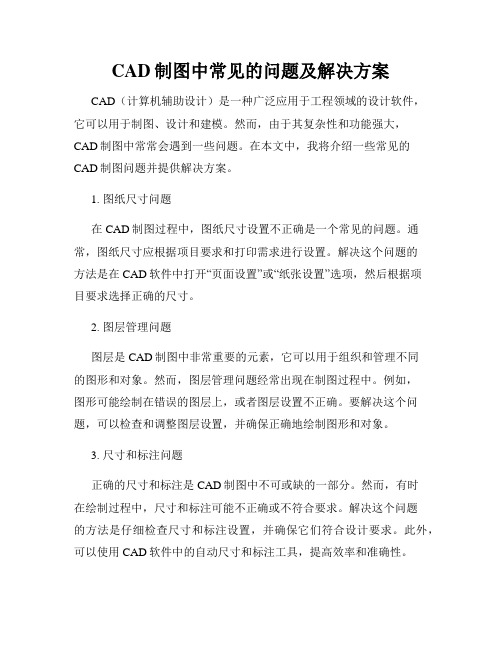
CAD制图中常见的问题及解决方案CAD(计算机辅助设计)是一种广泛应用于工程领域的设计软件,它可以用于制图、设计和建模。
然而,由于其复杂性和功能强大,CAD制图中常常会遇到一些问题。
在本文中,我将介绍一些常见的CAD制图问题并提供解决方案。
1. 图纸尺寸问题在CAD制图过程中,图纸尺寸设置不正确是一个常见的问题。
通常,图纸尺寸应根据项目要求和打印需求进行设置。
解决这个问题的方法是在CAD软件中打开“页面设置”或“纸张设置”选项,然后根据项目要求选择正确的尺寸。
2. 图层管理问题图层是CAD制图中非常重要的元素,它可以用于组织和管理不同的图形和对象。
然而,图层管理问题经常出现在制图过程中。
例如,图形可能绘制在错误的图层上,或者图层设置不正确。
要解决这个问题,可以检查和调整图层设置,并确保正确地绘制图形和对象。
3. 尺寸和标注问题正确的尺寸和标注是CAD制图中不可或缺的一部分。
然而,有时在绘制过程中,尺寸和标注可能不正确或不符合要求。
解决这个问题的方法是仔细检查尺寸和标注设置,并确保它们符合设计要求。
此外,可以使用CAD软件中的自动尺寸和标注工具,提高效率和准确性。
4. CAD文件崩溃和损坏有时,在CAD制图过程中,文件可能意外崩溃或损坏,导致数据丢失和制图中断。
为了避免这个问题,应定期备份CAD文件,并使用稳定的CAD软件版本。
如果文件损坏,还可以尝试使用CAD软件的修复工具来恢复数据。
5. CAD软件性能问题在处理复杂的CAD图形和模型时,CAD软件的性能可能受到影响,导致卡顿和响应延迟。
为了解决这个问题,可以尝试关闭其他不必要的程序和窗口,以释放计算机的资源。
此外,还可以优化CAD软件的设置和调整图形显示选项,以提高性能。
6. CAD制图错误在CAD制图中,错误可能会发生,例如绘制误差、位置偏移等。
为了解决这个问题,可以使用CAD软件中的编辑工具和功能来修改和修复错误。
此外,还应进行仔细的审查和检查,确保绘制的图形和对象正确无误。
CAD中的图纸导出与版本兼容技巧
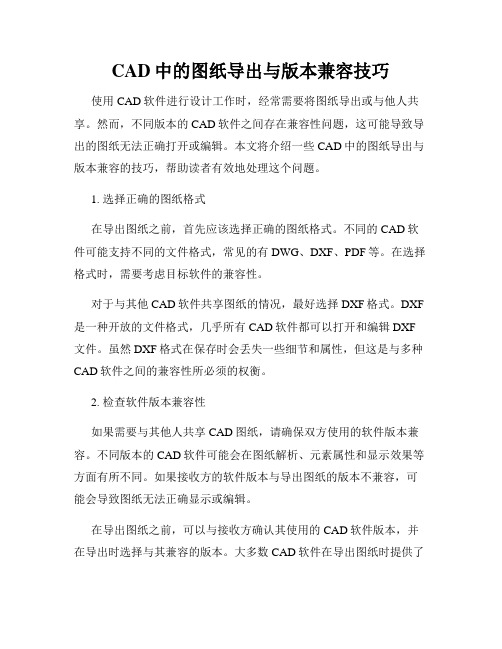
CAD中的图纸导出与版本兼容技巧使用CAD软件进行设计工作时,经常需要将图纸导出或与他人共享。
然而,不同版本的CAD软件之间存在兼容性问题,这可能导致导出的图纸无法正确打开或编辑。
本文将介绍一些CAD中的图纸导出与版本兼容的技巧,帮助读者有效地处理这个问题。
1. 选择正确的图纸格式在导出图纸之前,首先应该选择正确的图纸格式。
不同的CAD软件可能支持不同的文件格式,常见的有DWG、DXF、PDF等。
在选择格式时,需要考虑目标软件的兼容性。
对于与其他CAD软件共享图纸的情况,最好选择DXF格式。
DXF 是一种开放的文件格式,几乎所有CAD软件都可以打开和编辑DXF 文件。
虽然DXF格式在保存时会丢失一些细节和属性,但这是与多种CAD软件之间的兼容性所必须的权衡。
2. 检查软件版本兼容性如果需要与其他人共享CAD图纸,请确保双方使用的软件版本兼容。
不同版本的CAD软件可能会在图纸解析、元素属性和显示效果等方面有所不同。
如果接收方的软件版本与导出图纸的版本不兼容,可能会导致图纸无法正确显示或编辑。
在导出图纸之前,可以与接收方确认其使用的CAD软件版本,并在导出时选择与其兼容的版本。
大多数CAD软件在导出图纸时提供了一个选项,允许用户选择导出的软件版本。
选择与接收方软件版本兼容的导出版本,可以最大程度地减少兼容性问题。
3. 打包附件在与他人共享CAD图纸时,可能还需要包含一些附件文件,如参考图、材料表等。
这些文件通常与CAD图纸相关联,如果未将其正确导出或共享,接收方可能无法正确查看和使用图纸。
在导出图纸时,应将相关的附件文件一并打包。
常见的做法是创建一个压缩文件,将图纸文件和附件文件一起打包。
在与他人共享时,发送压缩文件给接收方,确保接收方可以同时获取到图纸文件及其相关的附件文件。
4. 转化为PDF文件PDF文件是一种可广泛共享和查看的格式,在与他人共享CAD图纸时,通常也可以考虑将图纸导出为PDF文件。
CAD多年经验总结及常见问题解决办法、CAD制图规范(不看后悔)

一、本人多年的cad心得说心得之前先把常用的快捷键写在下边:Auto CAD 快捷键绘图修改Ⅰ修改ⅡPO 点E 删除SHA 着色C 圆CO 复制PLOT 打印L 直线MI 镜像AL 对齐ML 多线AR 阵列UNI 并集T 文字O 偏移SU 差集REC 矩形M 移动IN 交集A 圆弧RO 旋转Z 缩放EL 椭圆SC 比例P 实时平移DO 圆环S 拉伸LA 修改图层REG 面域LEN 拉长LT 修改线型RAY 射线TR 修剪ST 文字样式XL 参照线EX 延伸AIM 图层转换PL 多段线BR 打断UCS 坐标旋转I 插入块CHA 倒角MV 布局消隐 B 创建块 F 圆角HI 模型消隐POL 多边形X 分解DV 三维透视SPL 样条曲线ED 文字修改H 图案填充DI 测量长度PE 编辑多段线G 对象编组LE 快速引线EXT 二维拉伸三维标注DIV 定数等分REV 二维旋转三维ME 定距等分U 放弃前次操作D 标注样式V 视图转换SPE 编辑样条曲线DLI 线性标注AA 测量周长、面积3DO 三维动态观察器DCO 连续标注捕捉NON 无捕捉DAL 对齐标注QUA 象限捕捉DDI 直径标注END 端点捕捉TAN 切点捕捉DRA 半径标注MID 中点捕捉PER 垂直捕捉DAN 角度标注INT 交点捕捉NEA 最近捕捉DBA 基线标注CEN 圆心捕捉DS、SE 设置捕捉DCE 圆心标记<span lang="EN-US" style=好了言归正传:工程制图大体上分为,机械工程制图和建筑工程制图。
我在此说的是机械制图之AutoCAD。
(以AutoCAD2007版本为例)命令的简称一些命令的简称在网上都很容易查到,我在此就不多说了,只写出一些常用的简称:ⅰ.绘图命令;点(PO)、直线(L)、射线XL、多段线PL、圆c 、圆弧 A 、圆环 DO、椭圆EL、矩形REC 、正多边形POL;ⅱ.编辑命令:输入文字T、编辑、修改文字ED、图形单位菜单 UN、删除 E(或Dlete键)、复制CO、镜像MI、偏移O、阵列AR、移动M、旋转RO、拉伸S (可以拉伸,缩短,移动实体。
CAD图纸中常见的错误及排查方法
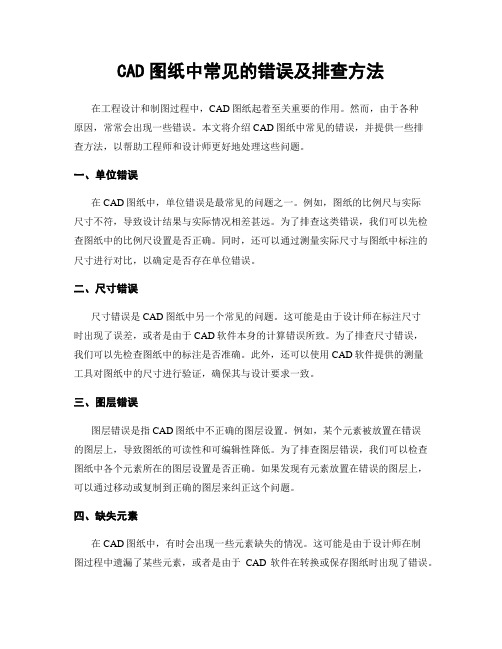
CAD图纸中常见的错误及排查方法在工程设计和制图过程中,CAD图纸起着至关重要的作用。
然而,由于各种原因,常常会出现一些错误。
本文将介绍CAD图纸中常见的错误,并提供一些排查方法,以帮助工程师和设计师更好地处理这些问题。
一、单位错误在CAD图纸中,单位错误是最常见的问题之一。
例如,图纸的比例尺与实际尺寸不符,导致设计结果与实际情况相差甚远。
为了排查这类错误,我们可以先检查图纸中的比例尺设置是否正确。
同时,还可以通过测量实际尺寸与图纸中标注的尺寸进行对比,以确定是否存在单位错误。
二、尺寸错误尺寸错误是CAD图纸中另一个常见的问题。
这可能是由于设计师在标注尺寸时出现了误差,或者是由于CAD软件本身的计算错误所致。
为了排查尺寸错误,我们可以先检查图纸中的标注是否准确。
此外,还可以使用CAD软件提供的测量工具对图纸中的尺寸进行验证,确保其与设计要求一致。
三、图层错误图层错误是指CAD图纸中不正确的图层设置。
例如,某个元素被放置在错误的图层上,导致图纸的可读性和可编辑性降低。
为了排查图层错误,我们可以检查图纸中各个元素所在的图层设置是否正确。
如果发现有元素放置在错误的图层上,可以通过移动或复制到正确的图层来纠正这个问题。
四、缺失元素在CAD图纸中,有时会出现一些元素缺失的情况。
这可能是由于设计师在制图过程中遗漏了某些元素,或者是由于CAD软件在转换或保存图纸时出现了错误。
为了排查缺失元素的问题,我们可以仔细检查图纸中的每个区域,确保所有的元素都被正确地标注和绘制。
五、重叠元素重叠元素是指CAD图纸中存在重叠或重复的元素。
这可能会导致图纸的可读性降低,或者在后续的工程制作过程中引发问题。
为了排查重叠元素,我们可以使用CAD软件提供的选择工具,选择并检查图纸中的每个元素。
如果发现有重叠或重复的元素,可以通过删除或移动来解决这个问题。
六、文字错误CAD图纸中的文字错误包括拼写错误、标注错误等。
这可能会导致误解和混淆,进而影响工程的准确性和可靠性。
CAD导入SKETCHUP常见问题注意
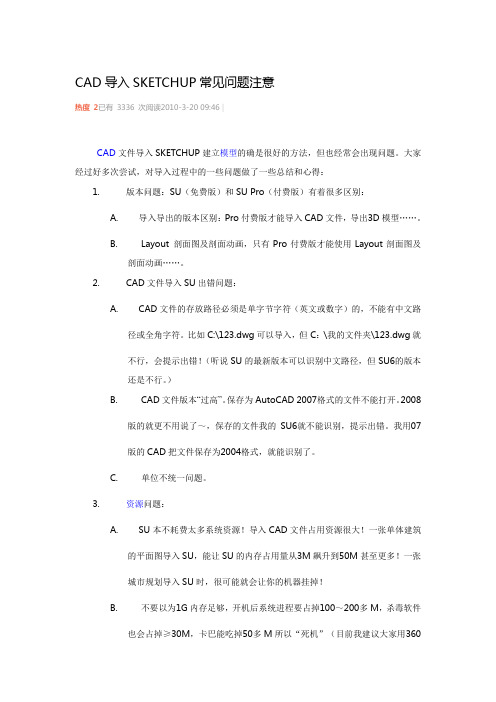
CAD导入SKETCHUP常见问题注意热度2已有3336 次阅读2010-3-20 09:46|CAD文件导入SKETCHUP建立模型的确是很好的方法,但也经常会出现问题。
大家经过好多次尝试,对导入过程中的一些问题做了一些总结和心得:1.版本问题:SU(免费版)和SU Pro(付费版)有着很多区别:A.导入导出的版本区别:Pro付费版才能导入CAD文件,导出3D模型……。
yout 剖面图及剖面动画,只有Pro付费版才能使用Layout剖面图及剖面动画……。
2.CAD文件导入SU出错问题:A.CAD文件的存放路径必须是单字节字符(英文或数字)的,不能有中文路径或全角字符。
比如C:\123.dwg可以导入,但C:\我的文件夹\123.dwg就不行,会提示出错!(听说SU的最新版本可以识别中文路径,但SU6的版本还是不行。
)B.CAD文件版本“过高”。
保存为AutoCAD 2007格式的文件不能打开。
2008版的就更不用说了~,保存的文件我的SU6就不能识别,提示出错。
我用07版的CAD把文件保存为2004格式,就能识别了。
C.单位不统一问题。
3.资源问题:A.SU本不耗费太多系统资源!导入CAD文件占用资源很大!一张单体建筑的平面图导入SU,能让SU的内存占用量从3M飙升到50M甚至更多!一张城市规划导入SU时,很可能就会让你的机器挂掉!B.不要以为1G内存足够,开机后系统进程要占掉100~200多M,杀毒软件也会占掉≥30M,卡巴能吃掉50多M所以“死机”(目前我建议大家用360安全卫士、杀毒、保险箱和浏览器)!QQ正常能吃掉20M,一个IE能吃掉≥10M,……,等等等等。
所以除了必要的的防毒杀毒软件外,尽量不要开太多应用程序。
C.在导入SU前,先在CAD中,炸开所有的图块,图层清0,颜色改白色,再用PU命令,清楚所有!这样所有的CAD,基本上都可以导入SU几乎每个新手都会提出这样的问题:为什么CAD图导入到Sketchup后,尺寸变了?这个问题回答了无数遍,还是有人问,今天抽点时间彻彻底底的讲清楚,免得日后麻烦!首先,讲一下sketchup中单位的设置:在1位置将单位设置成你需要的。
电气CAD绘中常见的错误及解决方法
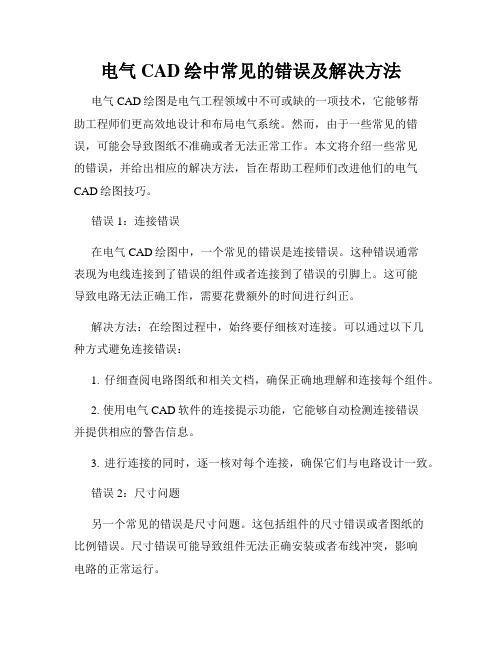
电气CAD绘中常见的错误及解决方法电气CAD绘图是电气工程领域中不可或缺的一项技术,它能够帮助工程师们更高效地设计和布局电气系统。
然而,由于一些常见的错误,可能会导致图纸不准确或者无法正常工作。
本文将介绍一些常见的错误,并给出相应的解决方法,旨在帮助工程师们改进他们的电气CAD绘图技巧。
错误1:连接错误在电气CAD绘图中,一个常见的错误是连接错误。
这种错误通常表现为电线连接到了错误的组件或者连接到了错误的引脚上。
这可能导致电路无法正确工作,需要花费额外的时间进行纠正。
解决方法:在绘图过程中,始终要仔细核对连接。
可以通过以下几种方式避免连接错误:1. 仔细查阅电路图纸和相关文档,确保正确地理解和连接每个组件。
2. 使用电气CAD软件的连接提示功能,它能够自动检测连接错误并提供相应的警告信息。
3. 进行连接的同时,逐一核对每个连接,确保它们与电路设计一致。
错误2:尺寸问题另一个常见的错误是尺寸问题。
这包括组件的尺寸错误或者图纸的比例错误。
尺寸错误可能导致组件无法正确安装或者布线冲突,影响电路的正常运行。
解决方法:对于尺寸问题,可以采取以下措施:1. 按照制造商提供的规格和尺寸要求选择合适的组件,并在绘图时准确标记它们的尺寸。
2. 确保图纸的比例正确,以便能够准确地表示组件的尺寸和布局。
3. 在绘图过程中使用CAD软件中的测量工具,确保每个组件的尺寸符合要求。
错误3:符号使用不当符号使用不当是电气CAD绘图中常见的错误之一。
这包括使用错误的符号、符号的方向错误等。
符号使用不当可能导致电路设计不准确,造成严重的安全隐患。
解决方法:避免符号使用不当的方法如下:1. 熟悉所使用的电气CAD软件的符号库,确保选择和使用正确的符号。
2. 始终参考相关电路图纸和文档,确保使用的符号方向正确。
3. 仔细核对符号与实际组件之间的连接,确保它们与电路设计一致。
错误4:命名和标记错误错误的命名和标记可能会导致混淆和困惑,使得电路难以理解和维护。
实用CAD导图与思维导图技巧
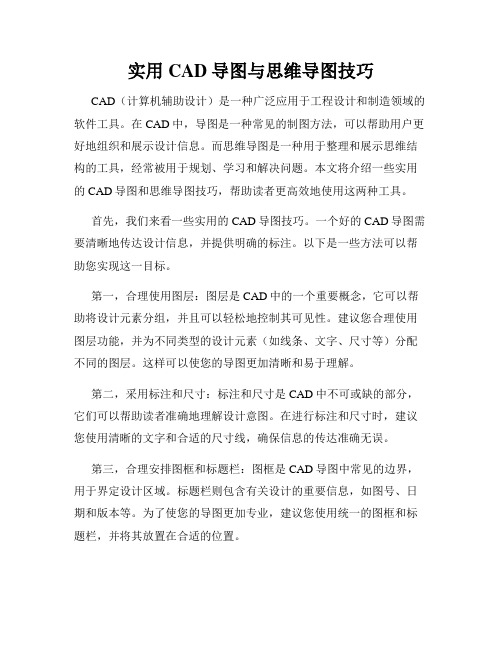
实用CAD导图与思维导图技巧CAD(计算机辅助设计)是一种广泛应用于工程设计和制造领域的软件工具。
在CAD中,导图是一种常见的制图方法,可以帮助用户更好地组织和展示设计信息。
而思维导图是一种用于整理和展示思维结构的工具,经常被用于规划、学习和解决问题。
本文将介绍一些实用的CAD导图和思维导图技巧,帮助读者更高效地使用这两种工具。
首先,我们来看一些实用的CAD导图技巧。
一个好的CAD导图需要清晰地传达设计信息,并提供明确的标注。
以下是一些方法可以帮助您实现这一目标。
第一,合理使用图层:图层是CAD中的一个重要概念,它可以帮助将设计元素分组,并且可以轻松地控制其可见性。
建议您合理使用图层功能,并为不同类型的设计元素(如线条、文字、尺寸等)分配不同的图层。
这样可以使您的导图更加清晰和易于理解。
第二,采用标注和尺寸:标注和尺寸是CAD中不可或缺的部分,它们可以帮助读者准确地理解设计意图。
在进行标注和尺寸时,建议您使用清晰的文字和合适的尺寸线,确保信息的传达准确无误。
第三,合理安排图框和标题栏:图框是CAD导图中常见的边界,用于界定设计区域。
标题栏则包含有关设计的重要信息,如图号、日期和版本等。
为了使您的导图更加专业,建议您使用统一的图框和标题栏,并将其放置在合适的位置。
接下来,让我们来探讨一些实用的思维导图技巧。
思维导图是一种以核心观点为中心,通过辐射状的分支和关联性的连接,在思维结构上建立起一种视觉化的表达方式。
以下是一些方法可以帮助您更好地使用思维导图。
第一,简洁明了:思维导图的优势在于能够将复杂的思维结构简洁明了地展示出来。
因此,在绘制思维导图时,请尽量保持简洁,使用关键词和短语,避免冗长的句子或段落。
同时,尽量使用视觉元素,如颜色、图标和线条,增强导图的可读性。
第二,层次清晰:思维导图通常具有层次结构,从核心观点开始,分支出不同的子主题和细节。
为了使您的思维导图更具层次感和可读性,建议您使用不同的大小、颜色或形状来区分各个层次。
- 1、下载文档前请自行甄别文档内容的完整性,平台不提供额外的编辑、内容补充、找答案等附加服务。
- 2、"仅部分预览"的文档,不可在线预览部分如存在完整性等问题,可反馈申请退款(可完整预览的文档不适用该条件!)。
- 3、如文档侵犯您的权益,请联系客服反馈,我们会尽快为您处理(人工客服工作时间:9:00-18:30)。
CAD导图常见问题整理
导图时有较多的原因导致图纸无法导入或导入不全等,我们针对现象分类,然后对引起每种现象的原因进行了整理和提出了解决方案。
预览显示无:填充密、填充多、光栅图像、外部参照以及外部参照干扰。
图纸无法导入:天正图、图纸加密、极远端有图元、填充太大、块参照、教育印章。
图纸导入不全:块加密、极远端有图元、园林图纸、教育印章、外部参照、天正图、PDF 转成CAD图。
一、预览模型显示无
导图时发现预览视口显示无,有多种可能,下面我们将一一讲解。
同时引起这种现象的原因可能是以下其中的一种,也可能是多种同时引起的。
原因1:CAD图中有很密的填充存在。
处理办法1:打开CAD图,查看有填充特别密的CAD图元存在,删掉这个填充,即可正常导入软件。
原因2:CAD图中有很多的填充存在。
处理办法2:打开CAD图,查看图纸中有很多大填充存在,删掉部分内存占用大的填充,即可导入软件。
原因3:CAD图中存在光栅图元(所谓光栅图像就是导入CAD图中的图片)。
处理办法3:打开CAD图,查看图纸中有光栅图形存在,删掉即可导入软件。
原因4:CAD图中有外部参照存在。
处理办法4:直接绑定外部参照;或者是先输入pu命令清理一下,然后绑定外部参照。
如何绑定外部参照图?
答:打开图纸查看CAD右下角有个小锁子的图标,就说明有外部参照存在。
然后双击这里,弹出文件参照对话框,光标定位到其中一个图纸名称上,右键,点击绑定即可。
(注意:如果“绑定”按钮灰显或不存在,请先将要绑定的图纸和被绑定的图纸放在一个文件夹下,再执行绑定。
)
(外部参照)
(绑定)
二、图纸无法导入
导图时发现预览视口可以显示,但是点击导入后,图纸无法导入、软件直接关闭、报内存溢出,甚至电脑死机,或者导入后软件中什么都没有。
同时引起这种现象的原因可能是以下其中的一种,也可能是多种同时引起的。
原因1:图纸为天正的图,或是天正的文字等天正相关的CAD图元存在。
处理办法1:打开CAD图,右键-快速选择-对象类型中查看存在天正相关的图元。
将图纸转为T3格式即可正常导入软件。
(特殊情况无法转成T3的,就选择这种类型,然后执行“x”命令,将其分解。
)
如何将图纸转为T3?
答:安装天正插件后,直接用CAD打开天正图,输入命令:lcjb ,回车,弹出另存为窗口,点击确定,即可存为T3格式的图纸。
原因2:天正图纸加密。
判断方法:在CAD 中无法分解,整张图纸表现为一个块,双击图纸时,命令行要求输入密码。
处理办法2:跟设计人员要密码,用密码打开;
原因3:极远端有图元。
判断方法:把图纸在CAD中打开后拉框选中能看到的图元,右键单击复制,选中的图元会变为蓝色,会发现远处没有选中的地方也会有蓝色的点。
处理办法3:用CAD软件打开图纸,双击一下鼠标让CAD图全屏,删掉没有用的图元,或把图元移动到距离比较近的地方,然后保存就可以导入软件了。
或者是把需要的CAD 图元选中复制,新建一个空的CAD文件粘贴进去,另存这个文件,之后去导入软件就可以了。
原因4:CAD图中有很多的填充存在,占内存太大,导致软件内存溢出。
处理办法4:打开CAD图,查看图纸中有很多大填充存在,删掉部分内存占用大的填充,即可导入软件。
原因5:存在有问题的块参照。
判断方法:快速选择,从对象类型中,选择“块参照”的图元查看。
处理办法5:打开CAD图,选中块参照,输入“x”命令,将其打算,即可导入软件。
(有些块参照炸开之后,CAD图中就显示多余的部分了,遇到这种情况,将多余部分手动修剪掉,就可以了)
原因6:CAD图纸中有教育印章。
判断方法:打开图纸后,提示有“检测到有教育版打印戳记”等字样。
处理办法6:
(1)把DWG格式文件另存为DWT模板文件,关闭CAD软件,再重新打开CAD软件,打开DWT模板文件再另存为DWG;
(2)把DWG格式文件另存为DXF模板文件,关闭CAD软件,再重新打开CAD软件,打开DXF模板文件再另存为DWG;
(3)用去教育印章插件解决。
